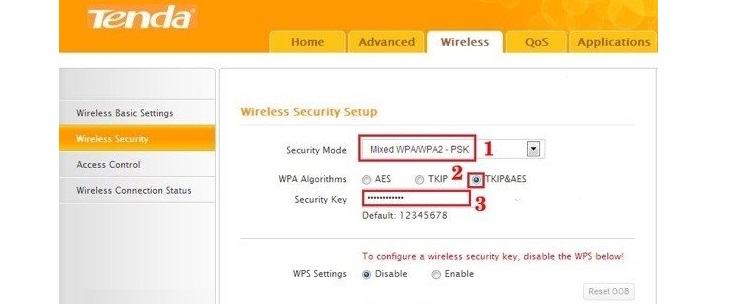Bạn đang xem bài viết Cách đổi mật khẩu modem Wifi trên máy tính, laptop dễ dàng, nhanh chóng tại thtrangdai.edu.vn. Bạn có thể truy cập nhanh những thông tin cần thiết trong mục lục bài viết bên dưới.
Khi có quá nhiều người truy cập vào mạng Wifi nhà bạn cùng lúc làm ảnh hưởng đến tốc độ kết nối thì bạn cần phải đổi mật khẩu wifi. Bài viết dưới đây sẽ hướng dẫn bạn đổi mật khẩu wifi của một số modem wifi hiện nay!
Xem ngay các sản phẩm thiết bị mạng với mức giảm giá SỐC
Cách đổi mật khẩu WiFi Tenda
Hiện nay trên thị trường có rất nhiều bộ định tuyến Tenda Wireless như Tenda F3 N300, Tenda W311R, Tenda W316R, v.v. Cách đổi mật khẩu Tenda WiFi đều giống nhau, bất kể bạn sử dụng loại bộ định tuyến nào.
Đầu tiên bạn truy cập vào trang quản trị modem của Tenda với dãy IP 192.168.0.1. Nhập thông tin Tên người dùng là quản trị viên và Mật khẩu là quản trị viên.
Sau đó chọn tab Wireless > Wireless Security và nhập mật khẩu WiFi vào phần Security Key rồi nhấn OK để hoàn tất.
Hướng dẫn đổi mật khẩu WiFi TP-Link
– Trên điện thoại, laptop hoặc máy tính để bàn. Mở trình duyệt Chrome hoặc Firefox của bạn và nhập địa chỉ sau: 192.168.1.1.

– Sau đó, tiến hành đăng nhập bằng:
- Người dùng: quản trị viên.
- Mật khẩu: quản trị viên.

Sau khi đăng nhập thành công, trình duyệt của bạn sẽ có giao diện tương tự như hình dưới đây.

– Tại giao diện quản lý TP-Link chọn Interface Setup >> Chọn Wireless.

– Sau đó kéo xuống phần Cài đặt WPS.
– Để thay đổi tên hiển thị Wifi, bạn nhập tên mới mà bạn muốn vào ô SSID. Để thay đổi mật khẩu của bạn, hãy nhập mật khẩu mới vào hộp Khóa chia sẻ trước.

– Sau khi nhập các thông tin gồm Tên Wifi và Mật khẩu khác theo ý muốn thì kéo xuống cuối trình duyệt. Chọn nút Lưu để lưu.

Cách đổi mật khẩu Wifi Linksys
Bước 1: Gắn Modem vào máy tính và mở trình duyệt IE rồi nhập địa chỉ 192.168.1.1 (địa chỉ mặc định của thiết bị).
Tại đây bạn nhập Tên người dùng và Mật khẩu mặc định là quản trị viên và quản trị viên rồi nhấn Enter (Phân biệt chữ hoa chữ thường).
Bước 2: Chuyển sang tab Wireliess, tại đây bạn có thể thay đổi tên mạng Wifi trong ô Wireless Network Name.
Bước 3: Các bạn chuyển sang tab Wireliess Security, trong Security Mode các bạn có thể lựa chọn công nghệ mã hóa phù hợp, trong bài viết này chúng ta chọn WEP (các bạn có thể chọn WPA hoặc WPA2 tùy theo nhu cầu), sau đó nhập mật khẩu và chọn Save Setting.

Cách đổi mật khẩu WiFi Dlink VNPT, FPT, TEL
Bước 1: Thông thường địa chỉ IP truy cập của modem Dlink thường là 192.168.1.1, tuy nhiên nếu bạn không truy cập được thì hãy làm theo các bước sau để lấy IP.
Đầu tiên nhấn tổ hợp phím Windows-R rồi gõ cmd để mở Command Line Nhắc.
Khi bạn truy cập Dấu nhắc dòng lệnh, hãy nhập lệnh ipconfig và nhấn enter.

Bước 2: Sau khi đã truy cập được thông tin IP, bạn hãy dán thông tin đó vào trình duyệt và sử dụng thông tin sau để đăng nhập.
- Người dùng: quản trị viên.
- Mật khẩu: quản trị viên.
Bước 3: Vào Cài đặt > Cài đặt mạng > Khóa chia sẻ trước và nhập mật khẩu mới.

Bài viết trên hướng dẫn các bạn cách đổi mật khẩu Wifi của các loại Modem từ các nhà mạng. Hy vọng nó sẽ giúp ích cho bạn trong việc sử dụng Internet!
Cảm ơn các bạn đã xem bài viết Cách đổi mật khẩu modem Wifi trên máy tính, laptop dễ dàng, nhanh chóng tại thtrangdai.edu.vn. Các bạn có thể bình luận, xem thêm các bài viết liên quan bên dưới và hy vọng nó sẽ hữu ích. mang đến cho bạn những thông tin thú vị.
Nhớ để nguồn: Cách đổi pass modem Wifi trên máy tính, laptop dễ dàng, nhanh chóng tại thtrangdai.edu.vn
Chuyên mục: Blog